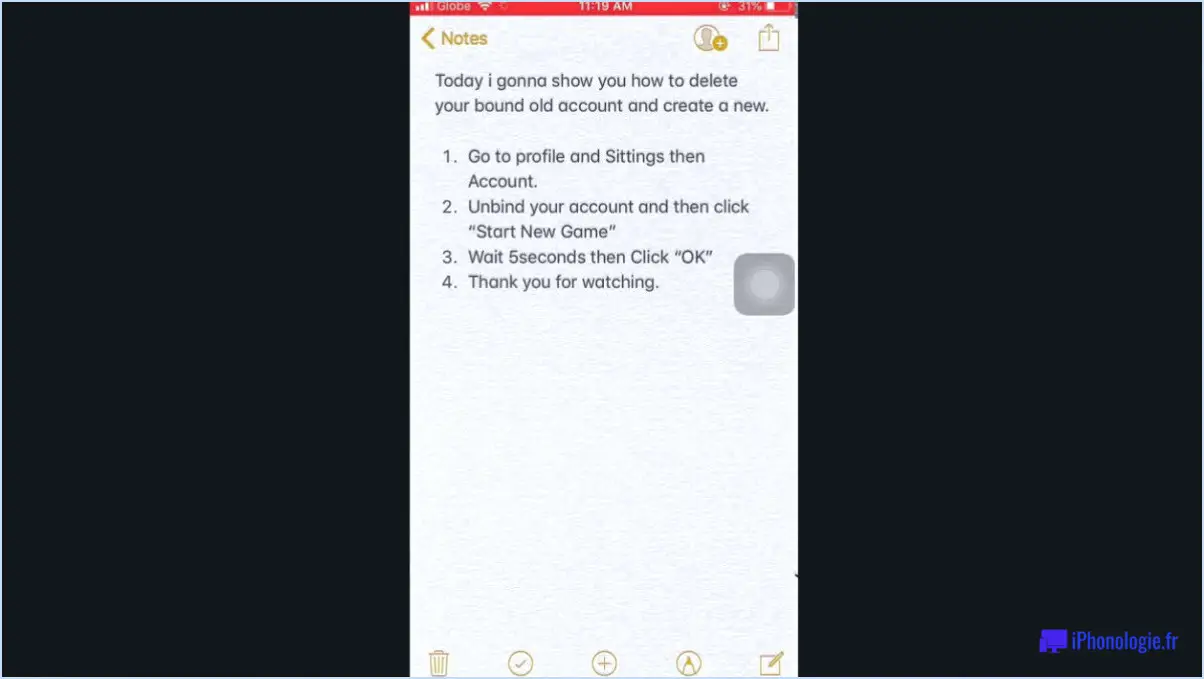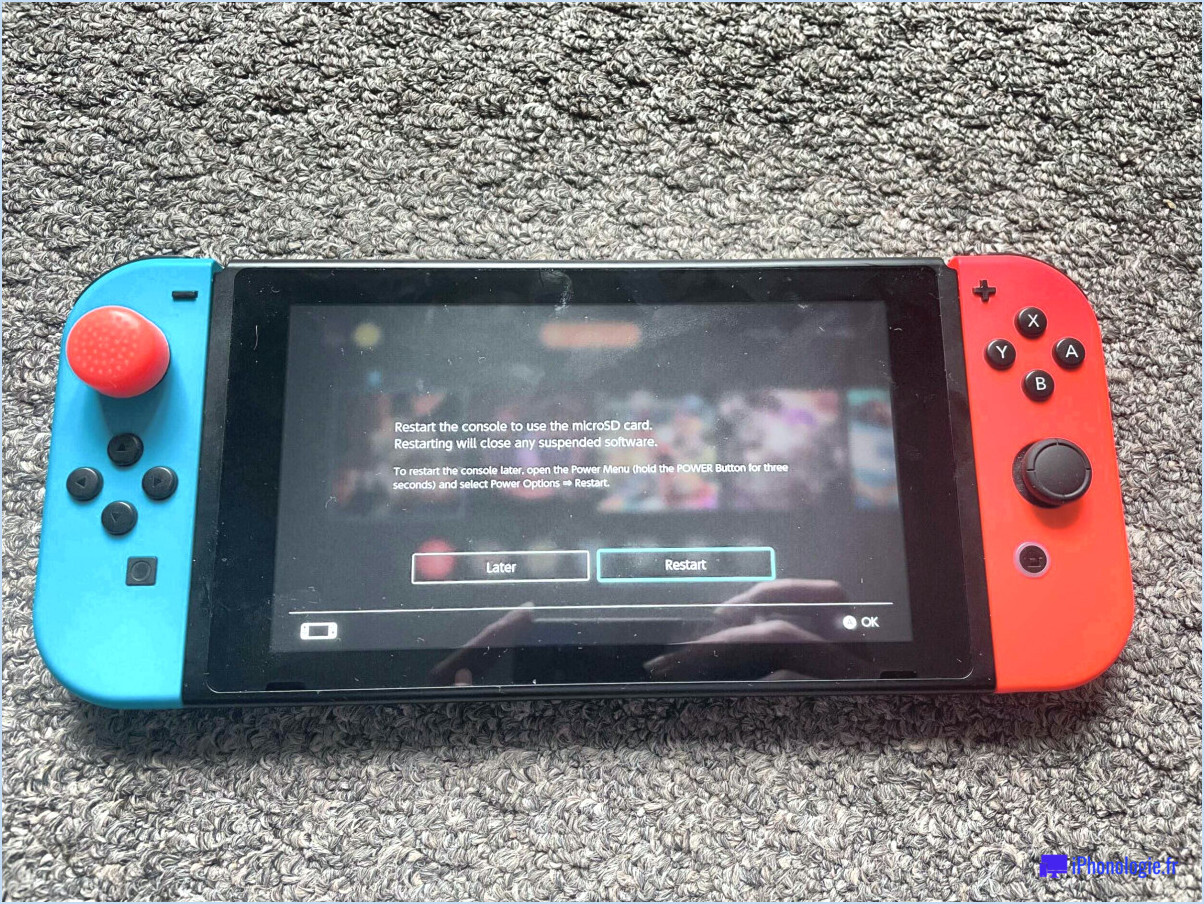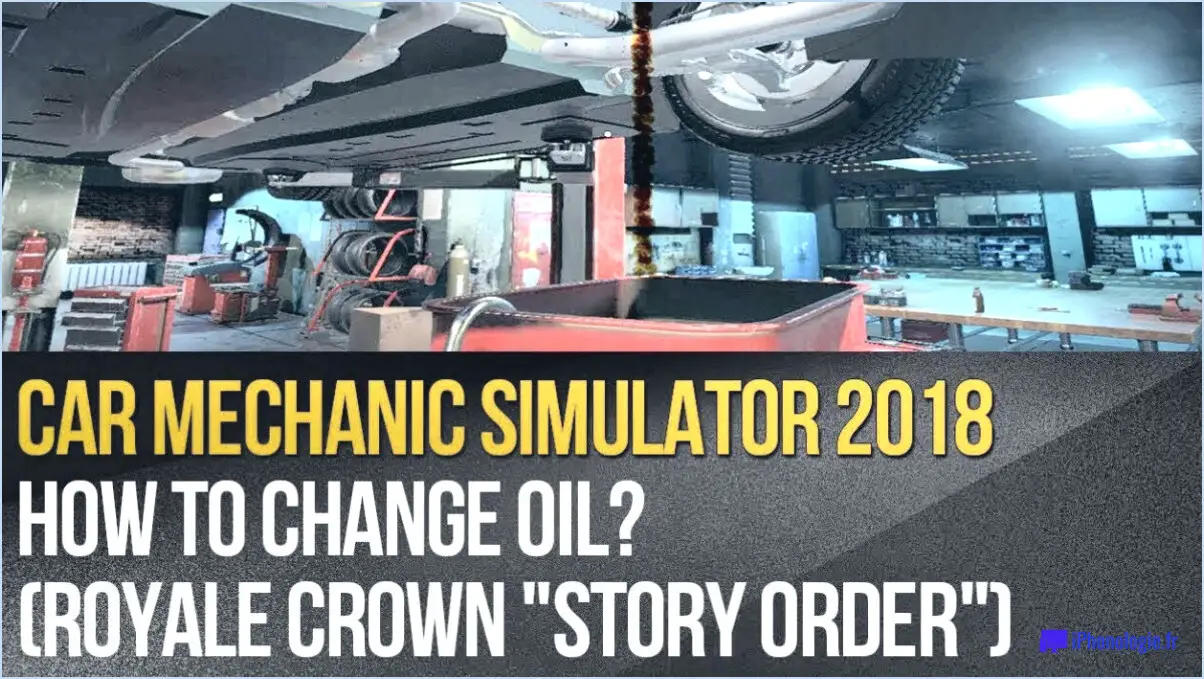Comment configurer hauppauge hd pvr 2 xbox one?

La configuration de votre Hauppauge HD PVR 2 avec votre Xbox One pour l'enregistrement transparent de votre jeu est un jeu d'enfant. Voici un guide étape par étape pour vous aider à démarrer :
- Rassemblez votre équipement: Assurez-vous d'avoir votre PVR HD 2 de Hauppauge, un câble HDMI, un cordon d'alimentation, un câble USB et un ordinateur à portée de main.
- Connexion à la Xbox One: Connectez une extrémité du câble HDMI au port de sortie HDMI de votre Xbox One. Connectez l'autre extrémité au port d'entrée HDMI de l'enregistreur vidéo HD 2.
- Mise sous tension: Branchez le cordon d'alimentation dans le PVR HD 2 et connectez-le à une prise de courant disponible. Assurez-vous que votre enregistreur HD 2 est sous tension.
- Connexion à l'ordinateur: Prenez le câble USB et connectez-le du port USB du HD PVR 2 à un port USB disponible sur votre ordinateur.
- Installation du logiciel: Si vous ne l'avez pas encore fait, téléchargez et installez le logiciel Hauppauge Capture à partir du site officiel de Hauppauge. Ce logiciel est essentiel pour capturer et gérer vos enregistrements de gameplay.
- Assistant d'installation: Lancez le logiciel Hauppauge Capture sur votre ordinateur. Suivez les invites de l'assistant d'installation pour configurer vos préférences d'enregistrement, notamment la résolution, le débit binaire et l'emplacement de stockage.
- Prévisualisation et enregistrement: Une fois que tout est connecté, vous devriez voir un aperçu du gameplay de votre Xbox One sur l'écran de votre ordinateur grâce au logiciel Hauppauge Capture. Ajustez les paramètres si nécessaire. Lorsque vous êtes prêt à enregistrer, appuyez sur le bouton "Record".
- Arrêter et sauvegarder: Une fois l'enregistrement terminé, cliquez sur le bouton "Stop" dans le logiciel. Votre enregistrement de gameplay sera sauvegardé à l'emplacement de stockage désigné.
- Édition et partage: Après l'enregistrement, vous pouvez éditer votre séquence de jeu à l'aide du logiciel d'édition vidéo de votre choix. Découpez, ajoutez des effets et créez une vidéo attrayante. Une fois satisfait, vous pouvez partager vos créations sur des plateformes telles que YouTube ou les médias sociaux.
- Déconnexion: Lorsque vous avez terminé l'enregistrement, fermez correctement le logiciel Hauppauge Capture et débranchez le câble USB de votre ordinateur. Vous pouvez laisser le câble HDMI connecté à votre Xbox One pour les sessions d'enregistrement ultérieures.
Pour configurer votre Hauppauge HD PVR 2 avec votre Xbox One, il suffit d'établir les bonnes connexions, de configurer vos préférences et de profiter de la flexibilité de la capture et du partage de vos moments de jeu. Bon enregistrement !
Un enregistreur vidéo personnel HD fonctionne-t-il sur la Xbox One?
En effet, un HD PVR est compatible avec le Xbox One. En tirant parti de l'inclusion dans la Xbox One d'un module port d'entrée HDMI Vous pouvez connecter votre PVR HD de manière transparente pour une expérience de jeu améliorée. Cette intégration vous permet de capturer et de savourer vos jeux en qualité haute définition. Pour l'installer, suivez les étapes suivantes :
- Localisez l'entrée HDMI: Identifiez le port d'entrée HDMI sur votre Xbox One.
- Connecter le PVR HD: Reliez la sortie HDMI de votre magnétoscope HD à l'entrée HDMI de la Xbox One.
- Configurer les paramètres: Accédez aux paramètres de votre Xbox One pour régler la source d'entrée et la résolution afin d'obtenir des performances optimales.
- Profitez de la capture HD: Commencez à jouer pendant que votre enregistreur vidéo personnel HD capture et préserve votre jeu dans des détails impressionnants.
En suivant ces étapes, vous pouvez exploiter le potentiel de votre enregistreur vidéo personnel HD sur votre Xbox One et améliorer votre expérience de jeu grâce à des images de qualité supérieure.
Comment diffuser le HD PVR 2 de Hauppauge?
Pour diffuser en continu avec le Hauppauge HD PVR 2, assurez-vous que votre ordinateur dispose d'un port HDMI et du logiciel Hauppauge HD PVR 2. Voici la procédure simplifiée :
- Reliez le Hauppauge HD PVR 2 à votre ordinateur à l'aide du câble USB fourni.
- Lancez le logiciel Hauppauge HD PVR 2.
- Cliquez sur l'onglet "Settings" (paramètres) pour configurer l'appareil.
- Dans le logiciel, réglez vos paramètres de streaming préférés tels que la résolution et le débit binaire.
- Utilisez les options de source du logiciel pour sélectionner votre périphérique d'entrée, qu'il s'agisse d'une console de jeu ou d'une autre source vidéo.
- Entrez dans la plateforme de streaming de votre choix (par exemple, Twitch, YouTube) et configurez-y vos paramètres de streaming.
- Commencez à diffuser et engagez-vous avec votre public !
N'oubliez pas que ce guide est un point de départ ; explorez les fonctions avancées au fur et à mesure que vous vous habituez à la configuration.
Hauppauge fonctionne-t-il avec OBS?
Absolument ! Hauppauge est entièrement compatible avec OBS. Leur gamme étendue de cartes de capture s'intègre parfaitement à OBS, garantissant une expérience d'enregistrement et de streaming fluide et efficace. Que vous soyez un joueur, un créateur de contenu ou un diffuseur, Hauppauge offre une sélection variée de cartes de capture qui fonctionnent harmonieusement avec OBS, vous permettant de capturer et de partager votre contenu sans effort. Explorez leur gamme et améliorez votre configuration de streaming dès aujourd'hui !
Comment télécharger Hauppauge capture?
Pour télécharger Hauppauge Capture visitez le site officiel de site officiel de Hauppauge. Vous trouverez facilement le logiciel dans la section "Downloads" ou "Support". Recherchez la page dédiée à Hauppauge Capture. Une fois sur cette page, repérez le fichier lien de téléchargement pour le logiciel. Il est intéressant de noter que Hauppauge Capture est disponible gratuitement pour le téléchargement, ce qui signifie que vous n'aurez rien à payer pour commencer. Cliquez simplement sur le lien de téléchargement et le programme d'installation du logiciel commencera à se télécharger sur votre appareil. Une fois le téléchargement terminé, exécutez le programme d'installation et suivez les instructions suivantes instructions d'installation fournies. Cela vous permettra d'avoir Hauppauge Capture opérationnel sur votre système en un rien de temps.
Qu'est-ce qu'un Hdpvr?
A Hdpvr (High Definition Personal Video Recorder) est un appareil polyvalent qui vous permet de d'enregistrer des vidéos et de la visionner sur un téléviseur. Ce gadget vous permet non seulement de capturer du contenu vidéo, mais il offre également la possibilité de de regarder la télévision en direct. Grâce à ses fonctionnalités, le Hdpvr constitue un outil pratique pour enregistrer et profiter de vos émissions et événements préférés, améliorant ainsi votre expérience télévisuelle.
Comment fonctionne un enregistreur vidéo personnel?
A PVR (enregistreur vidéo personnel) vous permet d'enregistrer des émissions de télévision pour les regarder plus tard. En capturant le signal vidéo de votre récepteur câble ou satellite, il stocke le contenu sur un disque dur. Cela vous permet de regarder des émissions à votre convenance, quelle que soit leur heure de diffusion. Les enregistreurs vidéo personnels ont transformé la consommation de télévision en vous donnant le contrôle, vous permettant ainsi de profiter de vos programmes préférés quand vous le souhaitez.
Comment réinitialiser mon décodeur PVR?
Pour réinitialiser votre décodeur PVR, procédez comme suit :
- Débranchez et rebranchez : Commencez par débrancher le décodeur de la source d'alimentation pendant quelques secondes.
- Appuyez et maintenez : Si la première étape ne fonctionne pas, localisez le bouton d'alimentation situé à l'avant de l'unité du décodeur. Appuyez sur ce bouton et maintenez-le enfoncé pendant une durée de six secondes.
Ces actions devraient permettre de réinitialiser votre décodeur PVR. Si vous rencontrez d'autres problèmes, envisagez de contacter le service clientèle pour obtenir de l'aide.
Ai-je besoin d'un magnétoscope numérique avec une télévision intelligente?
Non, un magnétoscope numérique n'est pas nécessaire pour une télévision intelligente, mais c'est un complément pratique. Un PVR vous permet d'enregistrer des émissions pour les regarder plus tard, en sautant les publicités. Si vous possédez un téléviseur intelligent, vous n'avez pas besoin d'un magnétoscope numérique séparé. Toutefois, si vous ne disposez pas d'un téléviseur intelligent, il est judicieux d'envisager d'en acquérir un pour ses nombreuses fonctions pratiques.